
【わたし式】おうちのネットワーク改善講座
みなさんこんにちは。菅井です。
久しぶりのnote投稿です!
今回は、「わたし式おうちのネットワーク改善講座」と題して、私の持っているtipsをお伝えしたいと思います。
在宅勤務下での最適なネットワーク環境の実現に向けて、少しでも皆さんのお役に立ててれば幸いです。
そもそもこのお題を書こうと思ったのは、先日実施した下記のイベント開催がきっかけでした。
上記の通り、3日間のイベントを実施し、累計263名の方にご参加いただきました!1日ごとのアクティブ参加者も100名弱来ていただき、みなさんのおかげで盛況のうちに終了しました。
…ですが、実はイベントの舞台裏でかなーーーーり悪戦苦闘していました。
これまでもオンラインでのセミナーやイベントなどは実施していましたが、3桁以上のアクティブ参加者のイベント運営は初めてだったこともあり、特に通信環境が最大の不安の種でした。
pastureチームは、今も在宅勤務勤務のため、このイベント開催に向けての準備・当日の運営も各自の家からお送りしていました。
特に私はファシリテーターかつ、サービス説明時に動画を流すという大役(?)を担っており、イベントの根幹を支える重要な役回りでした(@_@;)
絶対回線落ちできない状況をおうちで実現しなければいけないというプレッシャーをヒシヒシ感じながら、おうちのネットワーク環境向上をはじめました。今回はその中で効果があった(可能性がある)ものをお伝えします。
また、私自身が元々前職が通信キャリアだったこともあり、基本的な環境構築はしていたので今回はそちらも合わせてご紹介します。
※個人の見解も含むので、この記事を見て実践される方は自己責任でお願いします
わたしのおうちネットワーク概要

ざっとまとめるとこんな環境です。
わたしのおうちはマンションの光配線方式のため、最大1Gbps(技術上は)でるプランを契約してます。マンションなどの集合住宅にお住いのかたは、建物に設置されている機械によって「光配線方式」と「VDSL方式」に分けられます。2つの方式の違いはこちら▼
各通信キャリア契約時に住所伝えるとどちらのプランかわかります。
通信回線の速度としては、
戸建の固定回線>集合住宅 光配線方式>集合住宅 VDSL方式です。
補足ですが、集合住宅は、戸数によっても異なります。多数の人が回線を使う時間帯(平日18-21時帯など)は比較的速度も落ちるかと思います。
さて、わたしのおうち環境も公開したところで、ここからどう通信速度を改善したかをまとめていきます。
改善ポイント①:絶対的な安心感「有線接続」にすべし
通信遅延、通信切断が起こるとNGなものは有線接続にしています。
周知の事実かと思いますが、回線速度的にも有線接続>無線接続ですし、有線接続であれば無線接続のように電波干渉を起こすこともありません。
有線接続 is God。はい、有線信仰者です。
わたしの例で言えば、プライベート用のパソコンと据え置きゲーム類は有線で接続しています。
0.1secを争うオンラインゲームなどをしている方は基本有線接続かと思います。大事な場面で通信遅延起こすともう一緒に戦ってくれないこともありますからね(´;ω;`)コワイヨノナカダ
会社用のMacbookは無線接続で利用していましたが、イベントに向け少しでも速度アップを目指すため有線接続に変えました。
その結果、なんということでしょう…! 速度が約1.4倍になりました!

有線接続最強説はゆるぎないものになりました。
変えてよかった有線。素晴らしいぞ有線!
macbookは有線接続する際、変換器必要なので注意です。
▼参考:買ったもの
改善ポイント②:接続機器を制限すべし
特にモバイルルータ利用者やwifiルーターで無線接続している人は接続端末数によって回線速度も異なります。
接続端末を減らせば、劇的に改善するということはないのですが、多少なりとも改善される場合もあります。
私もイベント時は、Macbookに繋がっている以外のLANケーブルとwifi接続は切って、一点集中型で挑みました。基本は他の端末でデータ通信がない場合はそこまで影響ないのですが、気持ち的な安心感はありました。
番外編:急に回線速度が落ちた場合
ここで少し番外編ですが、「昨日は大丈夫だったのに今朝からネットが遅い…」なんてことがある場合、大体無線ルーターかwifi機器側にトラブルがあることが多いです。ルーターの寿命は大体4-5年と言われていますが、電子機器なので使う度劣化していきます。
回線の調子が急に悪くなった場合は以下の方法を試してみることをおすすめします。
1.ルーターの再起動
2.(有線接続している場合)LANを別のポートに差し替えてみる/新しいLANケーブルを使う
3.モデム(ルーターの手前にある通信キャリアから貸与される機器)の再起動
4.接続台数を減らしてみる
5.ルーターの位置を変えてみる(壁や家具などの障害物がない場所へ)
6.諦めてamazon/ヨドバシオンラインで新しいルーターをポチるちなみにpastureチームの同僚も朝起きたら回線速度が急激に遅くなってしまったらしく、朝礼の時に動画がカクカク、音声もトビトビになってしまっていました。
その際に送られてきた回線速度結果がこちら▼

Oh…ISDNかな? ピ~ヒョロロロロ
上記の対象方法1のルーターとモデムの再起動をしてみたところ、無事元の速度にもどったとのことで安心しました。
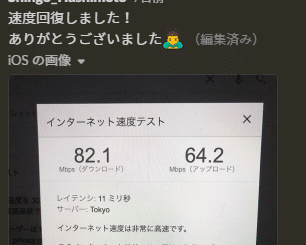
めでたし、めでたし。
ルーターやモデムの状態によっては再起動するとそのまま復活しないケースもあるので実施する方は自己責任でお願いしますね。
ここからは、固定回線ではなく、モバイルwifiなどを利用している方向けに改善ポイントをお伝えしたいと思います。
通信キャリア全般に言えることですが、住んでいるエリアや時間帯によって通信速度は異なるのがどのキャリアを選択すればよいかが難しいですよね。
ちなみにわたしがスマホで利用中のキャリアはBIGLOBEモバイルですが、都内地下鉄と11:50-13:00の新宿付近はほぼ機能しません。
まぁその分リーズナブルに使えてますからね。
改善ポイント③モバイルwifiは「家の真ん中」か「窓際」に置くべし
モバイルwifiの電波は、機器を中心に円形状に飛びます。そのため、1ルームなどの場合は、なるべく部屋の真ん中に置くとよいとされてます。
稀に鉄筋コンクリート構造のマンションなどの場合、外からの電波が拾えないこともあるのでその際はできるだけ窓際に置いてみましょう。
また、棚や電子機器などの障害物があると電波が届かない場合もあるので、少し高い位置に置くなど工夫しましょう。
家の環境によるので、いろいろな場所に置いてみて、通信が安定する位置がベストポジションです。根気よく探してあげましょう。
ちなみに高度テクニシャンは、リフレクターを自作する人もいるようです。
リフレクターとは、「光や音を反射させて対象に集める装置」のことです。
いわゆる自作パラボラアンテナですね。すごい▼
WiMAXのDIYパラボラ、結局こうなりました。不格好ですがこれで家の固定回線よりいい数値を叩き出す。これで回線の一本化が可能となり家計も実際安い。さらにうちはケーブル会社と大家さんのご好意により12Mbpsの回線なら無料で使えるのでルータが壊れてもごあんしんだ。 pic.twitter.com/BXQ1LYllxD
— ふじみやX:再起動 (@128pts) April 6, 2018
ご家族の許可が下りる方は、是非。
改善ポイント④2つの周波数を駆使すべし
WiFiには「5GHz」と「2.4GHz」の2つの周波数があります。
周波数の切り替えは簡単にできるので、電波が弱く繋がりにくいといった場合があれば、周波数の設定を変更することで安定することもあります。
まぁすごいざっくり比較するととこのような特性があります。

もっと詳しく知りたい人はこちら▼
最近のスマホやPCは、基本的に5GHzに対応しているしているので、可能であれば5GHzで接続するのをおすすめします。
特に在宅勤務の方は、イヤホンマイクをBluetoothで接続している人も多いと思います。そうなると電波混線の原因になるので、有線イヤホンにするか、5GHzで接続させるようにしましょう。
デバイスがどちらの周波数で繋がっているかは、wifiのSSID名で判別してみてください。SSIDを変更していなければ、Wi-Fiの名称に、「〇〇-A-〇〇」「〇〇-G-〇〇」というように、名称の中にA、Gというアルファベットが含まれているかと思います。Aが5GHz、Gが2.4GHzです。
ちなみに豆知識(?)ですが、wifiのSSIDは自由に変更できます。
わたしのおうちだと、以下のようにしてます。
前職の会社のSSIDがユーモアあふれる設定だったのでオマージュさせてもらってます(笑)

さいごに
いかがだったでしょうか。
この記事をみて、みなさんのおうちのネットワーク環境が少しでも改善することを願っております。
うちの家はこれをしたら改善したよ~など他の改善ポイントなどもあれば是非コメントしていただけますと幸いです。
それでは、また✋
この記事が気に入ったらサポートをしてみませんか?
